HƯỚNG DẪN SỬ DỤNG MÁY CHẤM CÔNG HIKVISION ĐẦY ĐỦ TỪ A ĐẾN Z
Hướng dẫn sử dụng máy chấm công Hikvision đầy đủ từ A đến Z, giúp bạn cài đặt, cấu hình và quản lý hiệu quả hệ thống chấm côn
Ngày đăng: 29-11-2021
63,598 lượt xem
Tải phần mềm
Gọi ngay: ![]() Nhận lắp đặt máy chấm công Hikvsion - Bảo hành tận nơi
Nhận lắp đặt máy chấm công Hikvsion - Bảo hành tận nơi
Tải phiên bản iVMS 4200 và iVMS 4200 AC V3 tại đây:
- iVMS-4200 AC(V1.0.1.13)
- iVMS-4200(V3.1.1.13)
Hoặc truy cập trang web Hikvision.com để tải các phiên bản mới nhất: Hikvision download
- Tải về giải nén sẽ có 2 file. 1 File cài đặt và 1 file cài ngôn ngữ nếu muốn dùng tiếng việt
- Chạy file cài đặt trước và nếu muốn dùng tiếng việt → chạy file Multilingual Package


Tham khảo: Các dòng sản phẩm máy chấm công Hikvision
Hướng dẫn cài đặt phần mềm máy chấm công Hikvision
- Mở file iVMS-4200(V3.1.1.13_E).exe

- Sau khi cài xong → Tạo Tên người dung và mật khẩu → Tạo câu hỏi để khôi phục mật khẩu

- Nếu muốn dùng tiếng việt → cài thêm Multilingual Package(iVMS-4200_3.1.1).exe
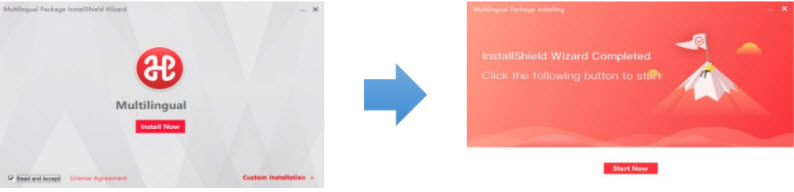
- Vào phần mềm đổi ngôn ngữ nếu muốn → khởi động lại phần mềm

Phần mềm sẽ chuyển sang tiếng việt
- Lưu ý: Ngôn ngữ tiếng việt hiện đang phát triển nên một số tính năng có thể sẽ lỗi font hoặc không tải file về được. Nên đặt tên không dấu cho người dùng và file báo cáo.

- Các mục và chức năng

- Người: Thêm, xóa, chỉnh sửa, quản lý người dùng, bộ phận, công ty. Hoặc thêm thẻ, vân tay, ....
- Điều khiển truy cập: Quản lý thiết bị kiểm soát ra vào, đặt lịch cho phép ra vào, ...
- Giám sát trạng thái: Kiểm soát trạng thái các cửa, điều khiển đóng mở cửa, xem người truy cập, ...
- Quản lý chấm công: tạo thời gian, tạo ca chấm công, áp dụng lịch chấm công, tính toán, xuất báo cáo chấm công, ...
Quy trình tạo lịch chấm công

Kích hoạt và thêm máy chấm công vào phần mềm
- Chọn Quản lý thiêt bị → Chọn thiết bị Online → chọn máy chấm công → Bấm kích hoạt
- Có thể kích hoạt nhiều máy chấm công cùng lúc

Xem hướng dẫn cấu hình và cài đặt máy chấm công Hikvision trên HCAC

- Nhập mật khẩu kích hoạt → Đổi địa chỉ IP

- Đổi địa chỉ IP và nhập mật khẩu vào → chọn Có → Chọn gán thiết bị

- Nhập tên (tùy ý) và nhập mật khẩu vào → Chọn gán → Trạng thái thiết bị Online là được.

Thêm người dùng, vân tay, khuôn mặt, thẻ
- Tạo người dùng
- Chọn mục Người → Đổi tên công ty → chọn Gán để thêm người dùng

- Chọn Gán → Điền thông tin người dùng vào:

- Điền tên, SĐT, Email.
- Thời gian hiệu lực: đặt thời hạn sử dụng của một người dùng.
- Mục điều khiển truy cập: Cấp quyền cho người dùng như là khách hay người quản trị, người vận hành, ...

Thêm khuôn mặt
- Thêm khuôn mặt → chọn thu thập từ xa để chụp khuôn mặt từ máy chấm công. → Chọn thiết bị → Chọn máy ảnh để máy chấm công chụp khuôn mặt *Mỗi người chỉ được 1 khuôn mặt

Thêm thẻ
- Chọn thêm thẻ → Chọn Cài đặt → Chọn Từ xa → Chọn Thiết bị đọc thẻ

- Chọn Có → Chọn Đọc và để thẻ lên thiết bị → Chọn Gán để lưu thẻ
- *Lưu ý: mỗi người dùng được tối đa 5 thẻ
Thêm vân tay
- Chọn thêm Vân tay → chọn Từ xa → chọn thiết bị → chọn Khởi động để lấy vân tay
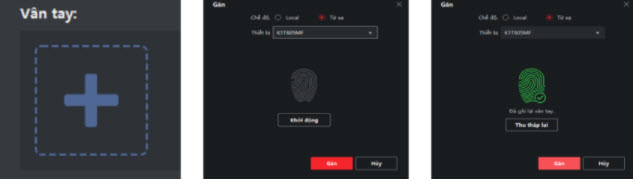
- Gán tối đa được 10 vân tay
- Sau khi thêm thông tin xong có thể chọn Gán hoặc Thêm và tiếp tục nếu muốn gán người kế tiếp

Thêm, xuất dữ liệu hàng loạt
- Nhập dữ liệu người dùng hàng loạt
- Chọn Nhập → tải file excel dữ liệu → chọn Nhập

- Có thể tải template về để điền thông tin → Có thể thêm thẻ chung nếu có số thẻ trước → Tải lên nhập lại
- Lưu ý đổi tên khác không dấu, không được lưu file có dấu tiếng viêt.
- Đối với khuôn mặt lưu tên file theo dạng "Person ID_Name" rồi lưu hình vào chung 1 file nén .ZIP → Tải lên và nhập vào phần mềm

Có thể tắt Xác thực theo thiết bị nhưng độ chính xác có thể không cao
- Dạng tên tương tự như sau:
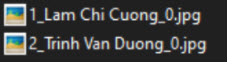
*Lưu ý mỗi file chỉ tối đa 200Kb
Thêm thẻ hàng loạt
- Áp dụng cho thêm người dùng hàng hoạt mà chưa có thẻ
- Chọn Phát hành thẻ theo đợt →chọn Cài đặt để chọn thiết bị đọc thẻ → chọn Khởi chạy để bắt đầu đọc → đặt từng thẻ lên thiết bị để đọc

Nhập thông tin từ các máy chấm công
- Chọn Thu thập thông tin cá nhân → chọn Thiết bị → chọn nhập

- Áp dụng người dùng xuống máy chấm công
Tạo nhóm cho phép truy cập
- Chọn mục Điều khiển truy cập

- Chọn Nhóm truy cập → Chọn Gán
- Tên: tùy ý.
- Mẫu: đặt lịch cho phép chấm công, mở cửa.
- Chọn người: Chọn người muốn cho phép chấm công, mở cửa.
- Chọn điểm truy cập: Chọn thiết bị muốn áp dụng người dùng xuống.

Thêm khuôn mặt
- Thêm khuôn mặt → chọn thu thập từ xa để chụp khuôn mặt từ máy chấm công. → Chọn thiết bị → Chọn máy ảnh để máy chấm công chụp khuôn mặt
*Mỗi người chỉ được 1 khuôn mặt

Thêm thẻ
- Chọn thêm thẻ → Chọn Cài đặt → Chọn Từ xa → Chọn Thiết bị đọc thẻ

- Chọn Có → Chọn Đọc và để thẻ lên thiết bị → Chọn Gán để lưu thẻ
- Lưu ý: mỗi người dùng được tối đa 5 thẻ
Thêm vân tay
- Chọn thêm Vân tay → chọn Từ xa → chọn thiết bị → chọn Khởi động để lấy vân tay

*Gán tối đa được 10 vân tay
- Sau khi thêm thông tin xong có thể chọn Gán hoặc Thêm và tiếp tục nếu muốn gán người kế tiếp

Thêm, xuất dữ liệu hàng loạt
- Nhập dữ liệu người dùng hàng loạt
- Chọn Nhập → tải file excel dữ liệu → chọn Nhập

- Có thể tải template về để điền thông tin → Có thể thêm thẻ chung nếu có số thẻ trước → Tải lên nhập lại
- Lưu ý đổi tên khác không dấu, không được lưu file có dấu tiếng viêt.
- Đối với khuôn mặt lưu tên file theo dạng "Person ID_Name" rồi lưu hình vào chung 1 file nén .ZIP → Tải lên và nhập vào phần mềm

- Có thể tắt Xác thực theo thiết bị nhưng độ chính xác có thể không cao
Dạng tên tương tự như sau:

*Lưu ý mỗi file chỉ tối đa 200Kb
Thêm thẻ hàng loạt
- Áp dụng cho thêm người dùng hàng hoạt mà chưa có thẻ
- Chọn Phát hành thẻ theo đợt →chọn Cài đặt để chọn thiết bị đọc thẻ → chọn Khởi chạy để bắt đầu đọc → đặt từng thẻ lên thiết bị để đọc

Nhập thông tin từ các máy chấm công
- Chọn Thu thập thông tin cá nhân → chọn Thiết bị → chọn nhập

- Áp dụng người dùng xuống máy chấm công
Tạo nhóm cho phép truy cập
- Chọn mục Điều khiển truy cập
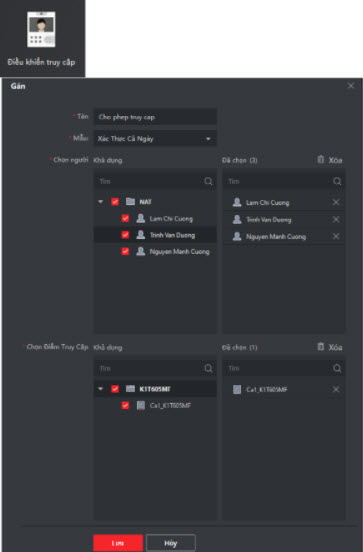
- Chọn Nhóm truy cập → Chọn Gán
- Tên: tùy ý.
- Mẫu: đặt lịch cho phép chấm công, mở cửa.
- Chọn người: Chọn người muốn cho phép chấm công, mở cửa.
- Chọn điểm truy cập: Chọn thiết bị muốn áp dụng người dùng xuống.

Mục đích của đặt lịch:
- Cho phép những người nào được mở những cửa nào.
- Quản lý tập trung: có thể cho phép người dùng quản trị mở tất cả các cửa, hay xóa quyền truy cập các cửa.
- Cập nhật vân tay, thẻ hay khuôn mặt xuống các thiết bị
Áp dụng lịch xuống thiết bị
- Chọn lịch cần áp dụng → Chọn Áp dụng thay đổi tới thiết bị
- Áp dụng tất cả là sẽ xóa dữ liệu cũ của thiết bị và áp lịch mới xuống, hạn chế dùng chế độ này
- Áp dụng thay đổi là bổ sung thêm dữ liệu xuống thiết bị, dữ liệu cũ vẫn còn. Sau khi áp dụng thì người dùng có thể chấm công và mở cửa được.

Lưu ý: khi ta chỉnh sữa thông tin người dùng như thêm vân tay, thẻ, ... thì phần mềm sẽ hỏi có app dụng hay không → Ta chọn Áp dụng sau và vào mục Nhóm truy cập chọn Áp dụng thay đổi, để hạn chế bị lỗi khi áp dụng xuống thiết bị.

Giới hạn cách thức truy cập dùng thẻ, vân tay, hoặc khuôn mặt
Trong trường hợp thiết bị nhận dạng khuôn mặt được nhưng thẻ, vân tay không nhận dạng được
- Chọn cài đặt nâng cao → Chọn Xác thực → Chọn đầu đọc thẻ thiết bị → chọn các chế độ muốn truy cập (có thể chọn Thẻ + khuôn mặt hoặc Vân tay + Khuôn mặt,...)
- Đặt lịch thời gian xuống cả tuần (hoặc thời gian muốn áp dụng)
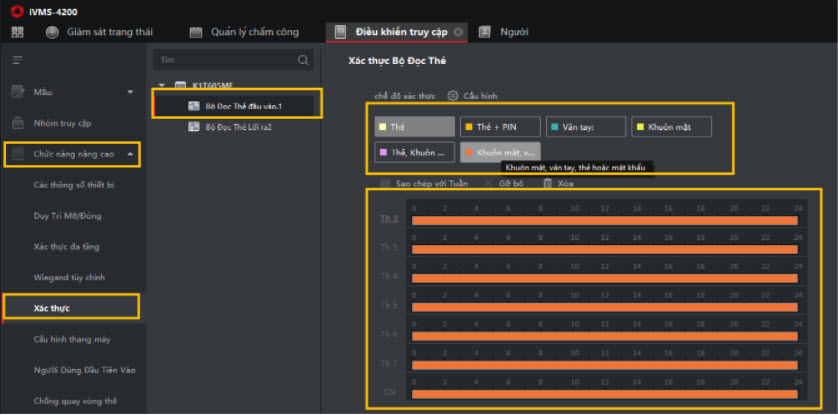
Tạo lịch, ca chấm công
- Chọn Quản lý chấm công
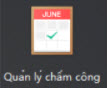
Đặt các ngày không làm việc: Chọn những ngày nghỉ không tính chấm công
- Cài đặt vắng mặt: đặt thời gian cho phép đi trễ, nếu quá sẽ tính là vắng mặt
- Tự động tính toán chấm công: Đặt thời gian phần mềm tự động tính toán hàng ngày

Chọn các thiết bị làm chấm công. Dùng cho các trường hợp có nhiều thiết bị nhưng chỉ có vài thiết bị làm máy chấm công, còn lại để kiểm soát ra vào.
- Mặc định tất cả thiết bị sẽ dùng để lấy dữ liệu tính toán chấm công
- Vào Cài đặt điểm kiểm tra chấm công → Tắt mục Đặt tất cả các bộ đọc làm điểm kiểm tra → Chọn những cái muốn dùng làm chấm công → Lưu lại

Tạo các thời gian chấm công
- Chọn mục Thời gian biểu

Thêm thời gian
- Chọn mục Gán để thêm thời gian chấm công
- Ở mục này có thể thêm nhiều thời gian làm việc cho những ca khác nhau, hoặc những ngày khác nhau.
- Ví dụ từ thứ 2 → làm hành chính, còn thứ 7 làm nữa ngày

Cài đặt cơ bản
- Tên: đặt tùy ý, nhưng không để tiếng việt có dấu để tránh bị lỗi
- Dạng thời gian:
- Chung: đặt lịch thông thường giờ ra vào
- Linh hoạt: có thể chấm bất kì thời gian nào miễn sao đủ thời gian làm việc
- Người tính: có thể chọn chấm vào đầu tiên, ra cuối cùng, hoặc mỗi lần vào ra

Đặt thời gian chấm công:
- Đặt thời gian chấm vào làm và giờ kết thúc làm việc.
- Đặt thời gian nhận tính toán, nếu ngoài khoảng thời gian này sẽ k có tính chấm công.
- Được tính là: Số phút làm việc.
- Cho phép đi muôn, về sớm: vượt quá thời gian này sẽ tính về sớm.
VD: đi làm hành chính từ 8h sáng → 17h30 chiều thì đặt lịch như sau:

- Đặt thời gian nghỉ trưa: không cần đặt cũng được
- Đặt thời gian làm nữa ngày thứ 7 (nếu cần)

Tạo ca làm việc
- Chọn Tạo cài đặt ca làm việc

- Chọn Gán để thêm ca mới → Đặt tên ca

Thời gian ca làm việc:
- Các ngày: ca lặp lại theo ngày → Muốn áp dụng tất cả các ngày trong năm.
- Các tuần: ca lặp lại theo tuần → Muốn trong tuần có 1,2 ngày nghỉ.
- Các tháng: ca lặp lại theo tháng → Muốn áp dụng chấm những ngày trong tháng
- Chọn thời gian làm việc → chọn ngày vào áp dụng
- VD: Thứ 2 → 6 làm hành chính, thứ 7 làm từ 8h→ 12h

Áp dụng ca làm việc cho nhân viên
- Chọn Quản lý lịch thay đổi:

- Lịch của bộ phận: lịch cho cả công ty hoặc một bộ phần
- Chọn Lịch bộ phân → Chọn công ty/bộ phận → chọn ca làm việc → chọn Ngày hết hạn → lưu
- Lưu ý: Ngày hết hạn đặt thời gian bắt đầu tính chấm công và hết hạn tính chấm công. Có thể trước ngày hôm nay tạo ca chấm công.
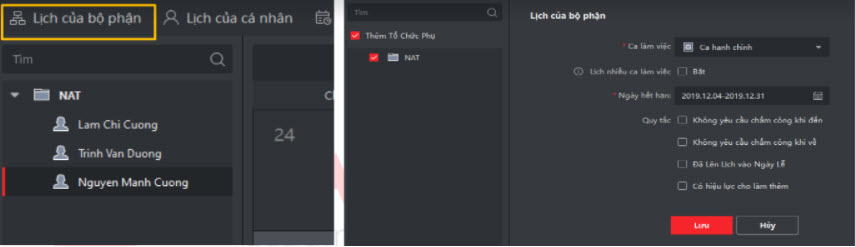
- Lịch của cá nhân: lịch của từng người riêng (nếu muốn)
- Chọn Lịch của cá nhân → chọn nhân viên → chọn Ca làm việc → chọn ngày hết hạn → lưu

Lấy dữ liệu máy chấm công và xuất báo cáo
- Chọn mục Phân Tích chấm công
.jpg)
Lấy dữ liệu từ máy chấm công
- Mặc định phần mềm sẽ chạy ngầm và nhận dữ liệu từ thiết bị chấm công. Nhưng ta có thể lấy thủ công để lấy dữ liệu từ các thiết bị,
- Chọn mục Nhật kí quẹt thẻ
.jpg)
- Chọn thời gian bắt đầu/Kết thúc → Chọn nhận từ thiết bị → chọn Thiết bị → Tìm

- Những giá trị này là thời gian các lần chấm công của nhân viên bao nhiêu lần sẽ hiễn thị hết các thời gian chấm công.
- Có thể xuất dữ liệu ra file Excel hoặc PDF bằng cách chọn Xuất ra hoặc chọn báo cáo

- Lưu ý: tên file lưu không được nhập tiếng việt có dấu
Tính toán chấm công
- Chọn mục Tính toán chấm công:
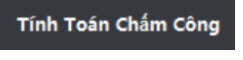
- Nhập thời gian bắt đầu/kết thúc → chọn Tính toán
- Có thể chọn từng bộ phận, hoặc từng người để xuất file excel, pdf.
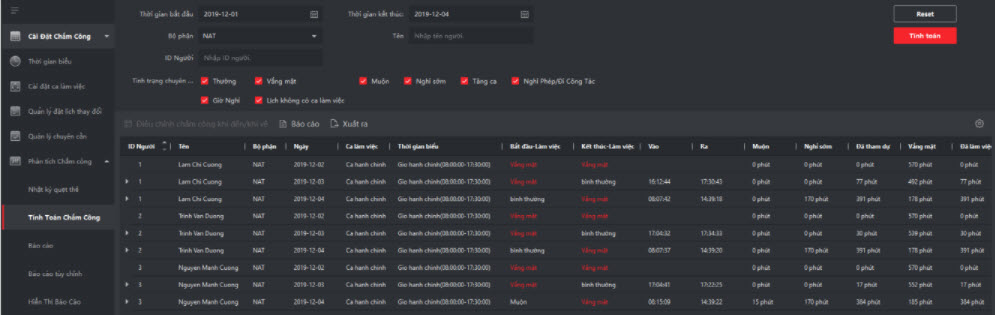
Báo cáo
- Chọn Báo cáo
.jpg)
- Chọn các dạng báo cáo, chọn người/bộ phận → chọn Báo cáo

- Ví dụ chọn báo cáo Hàng tháng

Lưu ý: chế độ báo cáo linh hoạt chỉ dùng cho chế độ đặt lịch chấm công linh hoạt
- Có thể tùy chỉnh hiển thị thông tinh báo cáo
- Chọn mục Hiển thị báo cáo
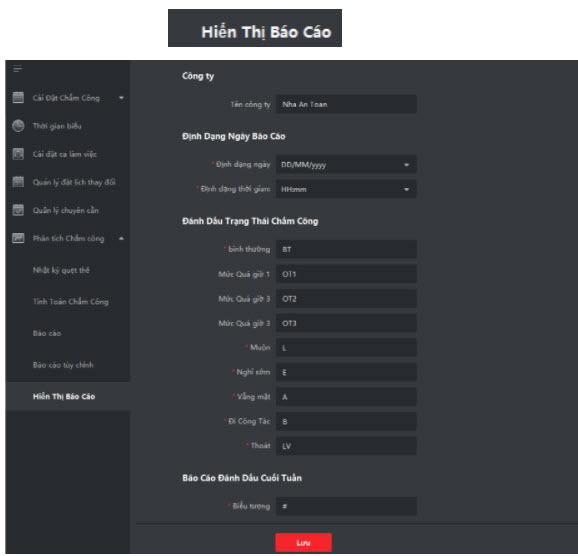
Các cài đặt nâng cao
- Tạo báo cáo tùy chỉnh
Chọn Gán để thêm báo cáo tùy chỉnh → nhập thông tin
- Chọn loại báo cáo tháng → chọn Bộ phận
- Bật gửi mail tự động → thời gian hiệu lực
- Nhập địa chỉ mail nhận vào.
Cấu hình mail trong phần mềm
- Chọn biểu tượng Menu ở bên trái phần mềm
- Chọn Cấu hình hệ thống
Chọn Email
- Điền thông tin vào → Nhập thông tin vào
- SMTP, Mã hóa, Port: điền như trong hình
- Điền thông tin email người gửi/nhận
- Điền Username/Mật khẩu tài khoản email → Chọn Gửi email kiểm tra để gửi email thử → báo đã gửi thành công là được
- Sau khi test xong đến ngày và thời gian định sẵn thì sẽ có email gửi đến.
- Cài đặt ngày lễ, ngày phép, kết nối dữ liệu với phần mềm khác
Cài đặt ngày lễ
- Trong mục Cài đặt chấm công → Ngày nghỉ lễ
- Chọn Gán rồi điền thông tin vào.
- Ngày lễ sẽ tự động áp dụng cho các lịch chấm công
- Trong lúc áp dụng lịch chấm công thì không được chọn vào mục Đã lên lịch vào Ngày lễ.
Ngày phép
- Chọn mục Quản lý chuyên cần
- Chọn Áp dụng cho nghỉ phép/đi công tác
- Chọn nhân viên → điền thông tin vào, thời gian áp dụng → Lưu
- Các kiểu chuyên đề cho thể chỉnh sửa, thêm mới ở Cài đặt chấm công → Loại nghỉ phép
- Ngày nghỉ phép sẽ được áp dụng cho kiểu báo cáo là “Thoát”
Kết nối dữ liệu với phần mềm khác
- Chọn Cài đặt chấm công → Cơ sỡ dữ liệu của bên thứ 3 → bật áp dụng cho Cơ sở dữ liệu
- Hiện tại Phần mềm chỉ hỗ trợ loại cơ sở dữ liệu là SQL
- Điền thông tin vào → Lưu
- Sau khi lưu thì phần mềm sẽ ghi dữ liệu chấm công vào cơ sỡ dữ liệu, và sẽ tự động đồng bộ sau khi tính toán chấm công.
- Nếu phần mềm mất kết nối sẽ tự động kết nối lại mỗi 30 phút, đến khi kết nối lại sẽ gửi dữ liệu chấm công xuống dữ liệu.
Giám sát trạng thái mở của, chấm công của các thiết bị
- Chọn Giám sát trạng thái ở bản điều khiển
Trạng thái cửa sẽ hiện thị trên phần mềm, có hiện luôn người nào chấm công, mở cửa
- Có thể chọn 1 thiết bị → Chọn Mở cửa, đóng cửa
- Vẫn mở: giữ cửa luôn mở.
- Vẫn được đóng: Giữ cửa luôn đóng
Xuất, nhập thông tin cấu hình phần mềm
- Dùng để lưu lại và khi cài lại phần mềm import cấu hình vào cho nhanh. Không cần cài đặt lại từ đầu.
- Xuất: Chọn biểu tượng Menu trong phần mềm → Chọn Hệ thống → chọn Xuất file cấu hình
- Nhập: Chọn biểu tượng Menu → Chọn Hệ thống → chọn Nhập file cấu hình
Đừng ngại, hãy bắt máy GỌI NGAY để được hướng dẫn và tư vấn miễn phí:
HIKVISION - CAMERA BÁN CHẠY SỐ 1 THẾ GIỚI
- Địa chỉ: 1190 Phạm Thế Hiển, Phường 5, Quận 8, TP Hồ Chí Minh
- Hotline: 08.9898.0626
- Website: hikvi sionvietnam.net
- Email: [email protected]
-----------------------------------------------------
Tin liên quan
- › HƯỚNG DẪN SỬ DỤNG CÁC DÒNG SWITCH CỦA HIKVISION
- › HƯỚNG DẪN LẮP ĐẶT VÀ CẤU HÌNH CAMERA ĐO THÂN NHIỆT HIKVISON
- › HƯỚNG DẪN LẮP ĐẶT VÀ CẤU HÌNH THIẾT BỊ PHÁT HIỆN NHIỆT CHUẨN CHO GIẢI PHÁP PHÁT HIỆN NGƯỜI SỐT HIKVISION
- › HƯỚNG DẪN CẤU HÌNH CAMERA ĐO THÂN NHIỆT HIKVISION
- › HƯỚNG DẪN CẤU HÌNH CAMERA ĐO NHIỆT ĐỘ / BÁO CHÁY HEATPRO HIKVISION
- › HƯỚNG DẪN KẾT NỐI MÁY CHẤM CÔNG HIKVISION TỪ XA BẰNG GIAO THỨC EHOME
- › Hướng dẫn cài đặt module bảo vệ DS-K2M060
- › HƯỚNG DẪN SỬ DỤNG TERMINAL NHẬN DIỆN KHUÔN MẶT LÀM ĐẦU ĐỌC THẺ CHO TỦ KIỂM SOÁT DS-K2600
- › HƯỚNG DẪN CÀI ĐẶT MÁY CHẤM CÔNG HIKVISION Model DS-K1A802
 08 9898 0626
08 9898 0626





















 0313700779
0313700779
.png)
.png) 1190 Phạm Thế Hiển, Phường 5, Quận 8, TP.HCM
1190 Phạm Thế Hiển, Phường 5, Quận 8, TP.HCM
Gửi bình luận của bạn